Nastavení uživatele slouží k úpravě hodnot a nastavení týkajících se přihlášeného uživatele
Okno nastavení je možné spustit tlačítkem
![]()
nebo stisknutím klávesy F9
Kategorie nastavení (dle licence programu)
•Průvodce nastavením uživatele
slouží k nastavení základním informací o uživateli
Uživatel
jméno uživatele. Pod tímto jménem je možné se do programu Fitlinie přihlásit. Jméno by mělo být v rámci programu jednoznačné
Heslo
nastavené heslo bude vyžadováno při přihlášení uživatele při startu programu
Věk, Výška
aktuální hodnoty uživatele (důležité pro různé výpočty v programu)
Hmotnost
nastavení počáteční hmotnosti uživatele. Všechny výpočty v programu se pak provádí z aktuální hmotnosti uživatele
Pohlaví
pohlaví uživatele (důležité pro různé výpočty v programu)
informativní údaj například pro výživové poradce
Foto
možnost vložit fotografii uživatele
Tlačítko ![]() zobrazí informace o ideální hmotnosti dle pohlaví a výšky
zobrazí informace o ideální hmotnosti dle pohlaví a výšky
Tlačítkem ![]() je možné nastavit požadované cílové hodnoty modulu Hmotnost, tlak
je možné nastavit požadované cílové hodnoty modulu Hmotnost, tlak
(dle licence může být název DCI)
zobrazení dle licence programu:
Cíl
možnost zadání celkového cíle:
•snížit váhu
•zvýšit váhu
•udržet
Bližší informace
celkový vhled této sekce se mění podle nastaveného cíle. Například u "Udržení váhy" není zobrazena cílová hmotnost apod
Rozložení prvků při zadání "Snížit váhu"
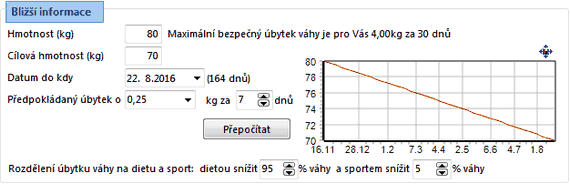
Hmotnost
počáteční hmotnost uživatele (stejná hodnota jako je nastavená v sekci Základní informace). V pravé části je zobrazena informace o maximálním bezpečném úbytku hmotnosti. Celkové nastavení by tedy nemělo tuto maximální hodnotu překračovat, jedině tak je hubnutí pro organismus vhodné.
Cílová hmotnost
hmotnost, na kterou si přejete se dostat.
Nyní máte dvě možnosti:
•zadat Datum do kdy
- zadejte datum, do kdy chcete cílové hmotnosti dosáhnout.
- datum by mělo být zadáno s ohledem na výše uvedený maximální úbytek hmotnosti za měsíc.
- klikněte na tlačítko ![]() a vyberte možnost "Přepočti předpokládaný úbytek váhy pro snížení váhy do..."
a vyberte možnost "Přepočti předpokládaný úbytek váhy pro snížení váhy do..."
- tím se nastaví hodnoty v sekci "Předpokládaný úbytek o" což je hodnota o kolik je třeba snížit hmotnost za určitý počet dnů
•zadejte Předpokládaný úbytek o
- zadejte hodnotu o kolik si přejete snížit hmotnost například za 7 dnů
- hodnota by měla být zadaná s ohledem na výše uvedený maximální úbytek hmotnosti za měsíc.
- klikněte na tlačítko ![]() a vyberte možnost "Přepočti datum do kdy bude snížena váha dle nastaveného úbytku váhy"
a vyberte možnost "Přepočti datum do kdy bude snížena váha dle nastaveného úbytku váhy"
- tím se vyplní datum v položce Datum do kdy (datum, kdy bude dosaženo cílové hmotnosti)
Graf v pravé části zobrazuje průběh snižování hmotnosti. Lze z něho vyčíst jakou byste měli mít hmotnost v určité datum (graf lze zvětšit kliknutím na ![]()
nastavte procentuální poměr kolik chcete hubnout dietou (snížením příjmu energie) a kolik sportem (zvýšením výdeje energie například sportovními aktivitami). Podle tohoto nastavení Vám program doporučí jaký by měl být Váš denní energetický příjem a energetický výdej.
Úprava bazálního metabolismu
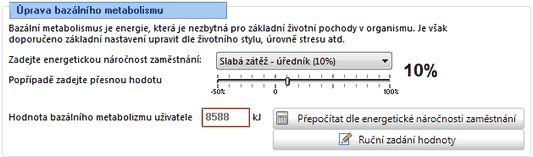
Bazální metabolický výdej (BMR - basal metabolic rate) je základní výdej energie který je potřebný pro fungování organismu. Tento výdej energie je dán pouze prací (fungováním) životně důležitých orgánů, jako srdce, plíce, mozek a zbytek nervového systému, jater, ledvin, pohlavních orgánů, svalů a kůže. BMR se snižuje s věkem a ztrátou svalové hmoty.
Základní BMR je vypočteno z věku a hmotnosti uživatele. Tuto základní hodnotu je vhodné ještě upravit nastavením energetické náročnosti zaměstnání
Zadejte tedy typ zaměstnání

případně nastavte přesnější hodnotu posuvníkem procent ![]()
Vypočtená hodnota BMR je následně zobrazena ![]()
Kliknutím na tlačítko ![]() je možné nastavit přesnou hodnotu BMR
je možné nastavit přesnou hodnotu BMR
Kliknutím na tlačítko ![]() vypočtete hodnotu z věku a hmotnosti uživatele a nastavené procentuální náročnosti zaměstnání
vypočtete hodnotu z věku a hmotnosti uživatele a nastavené procentuální náročnosti zaměstnání
Tip
zde je zobrazeno jaký by měl být nastaven maximální denní příjem a výdej dle BMR a nastaveného Rozdělení úbytku váhy
Energetické požadavky
Přednastavený denní příjem energie
důležitá hodnota. Podle ní můžete následně sestavovat jídelníček, je z ní možné vypočítat mezní hodnoty některých nutričních hodnot v sekci Přednastavený denní příjem nebo je podle ní zobrazeno překročení hodnot v modulu Příjem energie.
Úprava doporučeného denního příjmu
výpočet Bazálního metabolického výdeje (BMR) dle věku a hmotnosti uživatele a nastavené úrovně stresu, životního stylu, práce a aktivního sportu
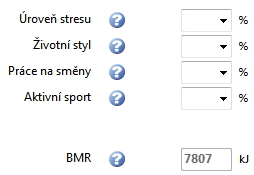
Dle nastavených hodnot se vypočte BMR. Tlačítkem "Přepočítat" se hodnota obnoví. Kliknutím a podržením ikonky ![]() jsou zobrazené instrukce k vybrané položce,
jsou zobrazené instrukce k vybrané položce,
Denní energetický příjem
dle vypočtené hodnoty BMR nastavte tlačítkem ![]() hodnotu denního energetického příjmu.
hodnotu denního energetického příjmu.
Tlačítkem ![]() je možné hodnotu uložit do Přednastaveného denního příjmu
je možné hodnotu uložit do Přednastaveného denního příjmu
Energetické požadavky
Přednastavený denní příjem energie
důležitá hodnota. Podle ní můžete následně sestavovat jídelníček, je z ní možné vypočítat mezní hodnoty některých nutričních hodnot v sekci Přednastavený denní příjem nebo je podle ní zobrazeno překročení hodnot v modulu Příjem energie.
nastavení procentuálního rozdělení příjmu na tuky, sacharidy a bílkoviny.
Jde o základní nastavení podle kterého jsou následně vypočtené mezní limity nutričních hodnot v sekci Přednastavený denní příjem
Dle typu licence je možné kliknout na tlačítko ![]() . Po zadání potřebných informací je "trojpoměr" vypočten.
. Po zadání potřebných informací je "trojpoměr" vypočten.
Grafické zobrazování skutečných hodnot v modulu Příjem energie
zde je možné nastavit jak se budou počítat a následně zobrazovat skutečné hodnoty ve srovnání trojpoměru.

% podle gramáže
- nejprve se sečte množství tuků, sacharidů a bílkovin a tato hodnota se bere jako 100%
- pak jsou procentuální hodnoty tuku, sach. a bílkovin vztažené k této hodnotě
% podle energetické hodnoty
- celková přijatá energie se bere jako 100%
- tuky, sacharidy a bílkoviny se jednotlivě přepočtou na energii (kJ) a z této hodnoty se pak určí procenta k výše uvedeným 100%
Podrobný popis možností je zobrazen po kliknutí a přidržení ikonky ![]()
Jde o denní mezní limity energie a nutričních hodnot
Podle těchto hodnot můžete následně sestavovat jídelníček, nebo je podle nich zobrazeno překročení hodnot v modulu Příjem energie.
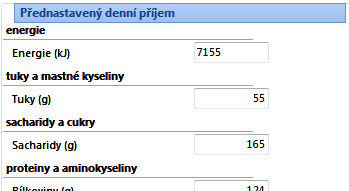
Tlačítkem "Načíst přednastavené hodnoty..." budou automaticky dopočítané mezní hodnoty pro tuky, sacharidy a bílkoviny podle procentuálního nastavení "trojpoměru" v sekci Výživa
Tlačítkem "Výpočet přednastavených hodnot vitamínů a minerálů" je možné automaticky tyto hodnoty doplnit. Po kliknutí na toto tlačítko je ale nejprve nutné vyplnit následující okno pro správné zařazení uživatele. Je možné vybrat více vyhovujících skupin
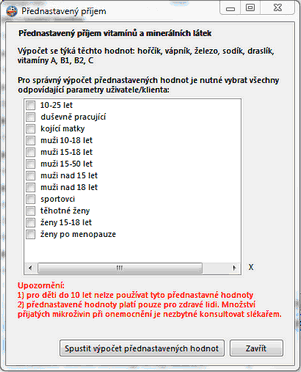
Ostatní
zde je možné nastavit limitní množství bílkovin na 1kg hmotnosti.
Barevně zvýraznit překročený limit
zaškrtnutím se zajistí, že překročení kteréhokoli z výše nastavených limitních hodnot bude barevně zvýrazněno v hlavní tabulce denního příjmu.
(zobrazeno dle licence programu)
Nastavení modulu příjem energie:
Přepisovat přednastavené množství potravin posledním zadaným
zaškrtnutí zajistí, že po přidání potraviny do jídelníčku bude zadané množství potraviny uloženo a při dalším použití potraviny bude uložené množství nabídnuto
Zobrazovat součtový řádek
zobrazuje spodní řádek se součty v hlavní tabulce jídelníčku
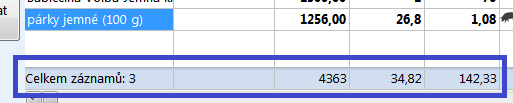
Zobrazovat kategorii "Použité potraviny"
zaškrtnutím zobrazíte kategorii potravin, které už byly v minulosti použité při sestavování jídelníčku
Vyhledávat v potravinách až po stisknutí klávesy Enter
program v databázi potravin vyhledává ihned po zapsání 2 a více znaků. Zaškrtnutím toto nastavení změníte
Nastavení modulu Souhrn
nastavení zobrazení grafů v modulu Souhrn
Diabetes
v této sekci je možné nastavit Typ diety uživatele. Každá z typu diety má nastavené mezní limity energie, tuků, sacharidů a bílkovin.
Zaškrtnutím následující položky zajistíte barevné zvýraznění překročení těchto limitů
V této sekci je možné hromadně nastavit oblíbené aktivity uživatele.
Je to snadné tyto aktivity rychle najít při plánování aktivit
možnost zadat poznámku k uživateli. Poznámka se zobrazí také na úvodní obrazovce
Nastavení seznamu potravin na které má uživatel alergii.
Tlačítkem "Přidat potravinu" je možné vybrat jednu nebo více potravin do seznamu.
Zda je potravina po uživatele alergická je možné nastavit také v okně úpravy potraviny
Alergická potravina je v databázi potravin a také v jídelníčku označena: ![]()
detailní nastavení pitného režimu
Je možné nastavit minimální denní limit. Automatický výpočet denního limitu se provádí na základě hmotnosti uživatele (u dětí také na základě jejich věku)
Je také možné hromadně nastavit, které kategorie potravin obsahují pouze tekutiny.
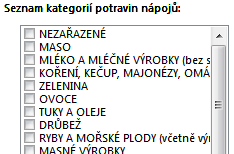
Pokud budou potraviny z těchto kategorií přidané do jídelníčku, bude celé jejich množství automaticky započteno i do příjmu tekutin.
U ostatních potravin je možné v okně úprav potravin nastavit kolik % tekutiny obsahují. Toto procento je opět započteno do celkového příjmu tekutin při přidání potraviny do jídelníčku.